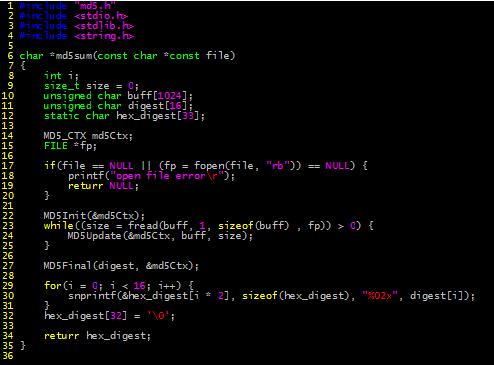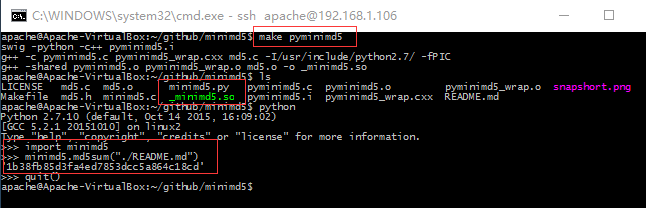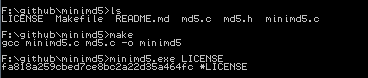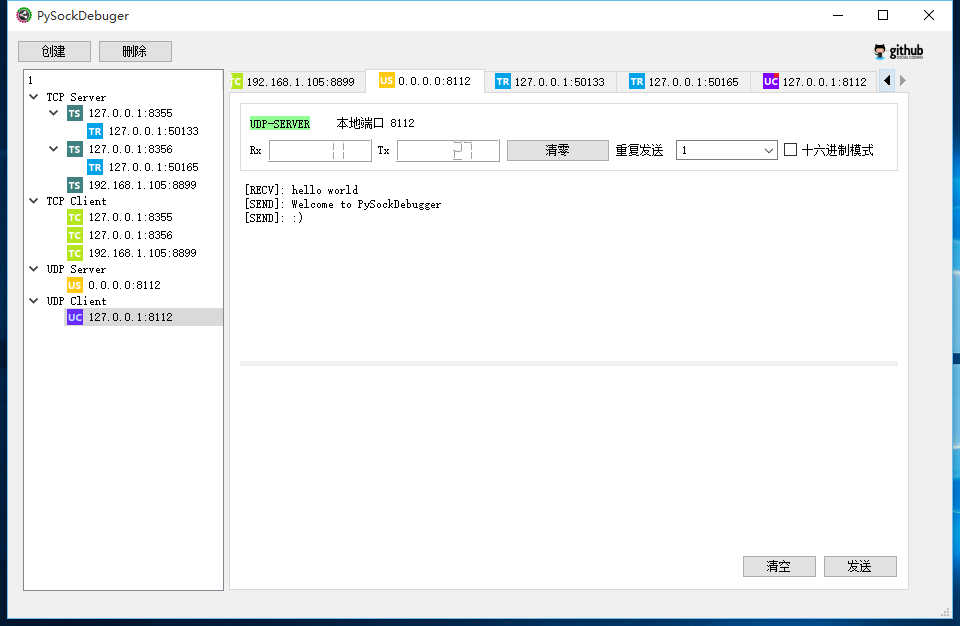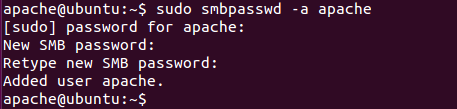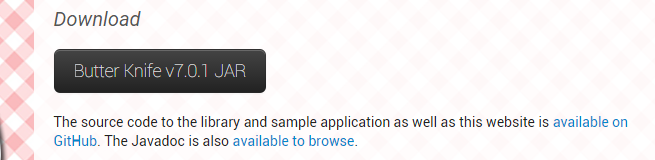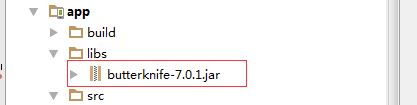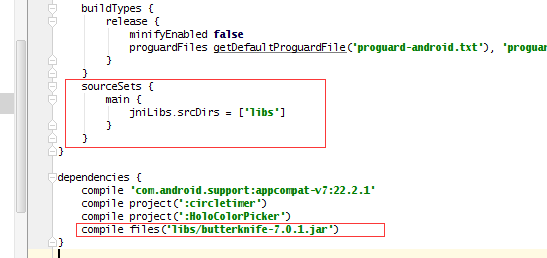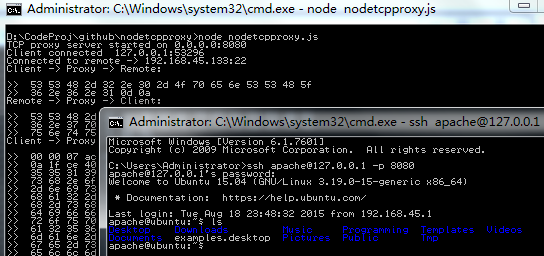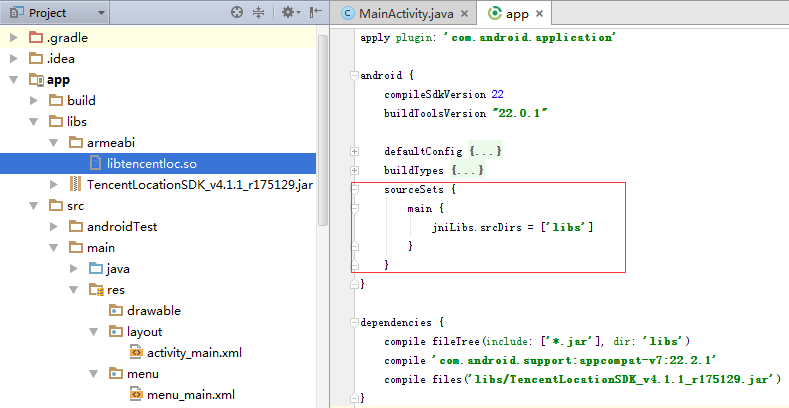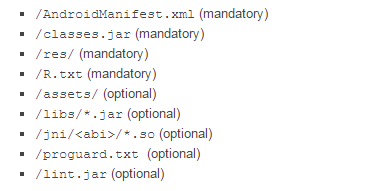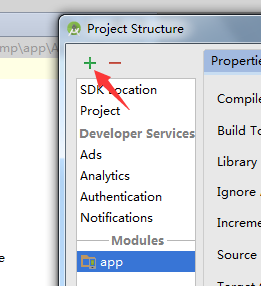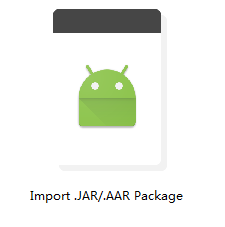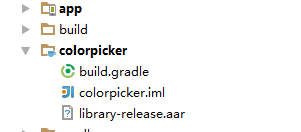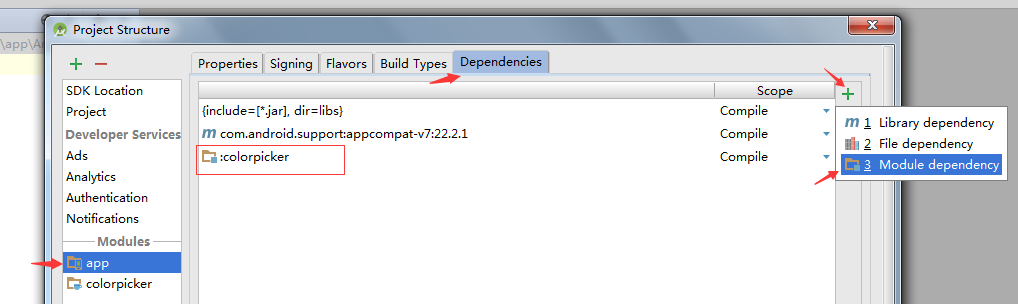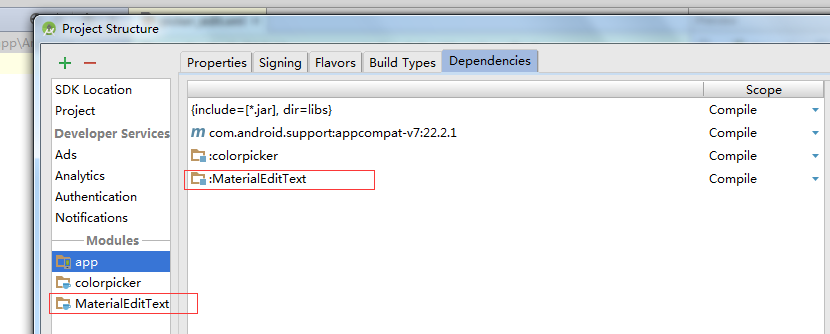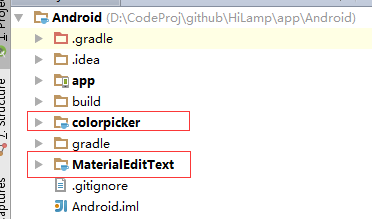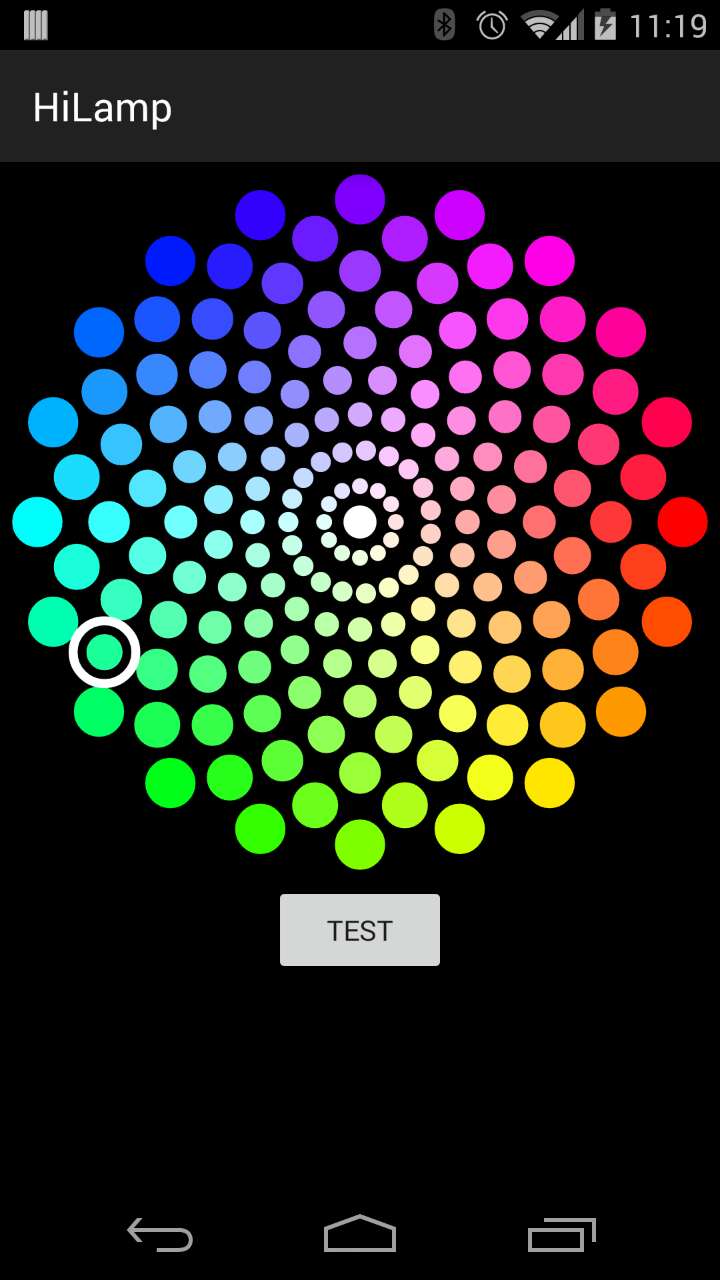nodetcpproxy 是在nodejs环境中运行的简易TCP转发服务器。 需求背景: 笔者在开发一款C/S架构的项目,C为Android移动客户端,S为Linux上C实现的服务器。
虽然TCP转发服务器有hin多,但是笔记最近了解了nodejs相关的技术,觉得其事件驱动的网络模型hin好,代码简洁,性能不俗。于是参考了官方的API,折腾出了一个nodetcpproxy.js的东东,满足开发调试需求。
代码已经在Github开源https://github.com/uname/nodetcpproxy
测试: 首先要有nodejs环境,没有的话去这里 下载。1 2 3 4 var LOCAL_ADDR = "0.0.0.0" ;var LOCAL_PORT = 8080 ;var REMOTE_ADDR = "192.168.45.133" ;var REMOTE_PORT = 22 ;
(往下翻看完整代码)
测试效果:
代码: 1 2 3 4 5 6 7 8 9 10 11 12 13 14 15 16 17 18 19 20 21 22 23 24 25 26 27 28 29 30 31 32 33 34 35 36 37 38 39 40 41 42 43 44 45 46 47 48 49 50 51 52 53 54 55 56 57 58 59 60 61 62 63 64 65 66 67 68 69 70 71 72 73 74 75 76 77 var net = require ("net" ); var LOG_DATA = true ;var HEX_MODE = true ;var LOCAL_ADDR = "0.0.0.0" ;var LOCAL_PORT = 8080 ;var REMOTE_ADDR = "192.168.45.133" ;var REMOTE_PORT = 22 ; var server = net.createServer();server.listen(LOCAL_PORT, LOCAL_ADDR); data2print = function (data ) if (!HEX_MODE) { return data.toString(); } var hexStr = data.toString("hex" ) var outStr = "" ; for (var i in hexStr) { if (i % 2 == 0 ) { outStr += " " } if (i % 32 == 0 ) { outStr += "\n>> " ; } outStr = outStr + hexStr[i]; } return outStr } logData = function (data ) if (LOG_DATA) { console .log(data) } } server.on("connection" , function (client ) console .log("Client connected " + client.remoteAddress + ":" + client.remotePort); var proxySocket = new net.Socket(); proxySocket.connect(REMOTE_PORT, REMOTE_ADDR, function ( logData("Connected to remote -> " + REMOTE_ADDR + ":" + REMOTE_PORT); }); proxySocket.on("close" , function (data ) console .log("Remote closed" ); client.destroy(); }); proxySocket.on("data" , function (data ) logData("Remote -> Proxy -> Client:\n" + data2print(data)); client.write(data); }); client.on("close" , function (data ) console .log("Client closed" ); proxySocket.destroy(); }); client.on("error" , function ( console .log("**Client error" ); proxySocket.destroy(); }); client.on("data" , function (data ) logData("Client -> Proxy -> Remote:\n" + data2print(data)); proxySocket.write(data); }); }); console .log("TCP proxy server started on " + LOCAL_ADDR + ":" + LOCAL_PORT);